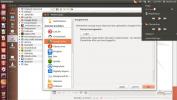Cómo instalar Solus Linux
Últimamente, la comunidad Linux está cantando alabanzas a Solus Linux. No es difícil ver por qué. Es un hermoso sistema operativo con muchas cosas geniales para ofrecer. En un mundo donde las distribuciones de Linux más populares son "derivados de Ubuntu", se destaca. Instalar una distribución de Linux puede ser difícil, especialmente para aquellos que son nuevos (aunque Solus es mucho más simple que la mayoría). Es por eso que en este artículo, veremos exactamente cómo hacer que el Solus Linux funcione y funcione.
ALERTA DE SPOILER: Desplácese hacia abajo y mira el video tutorial Al final de este artículo.
Solus Linux Live Disk
El primer paso para instalar una distribución de Linux es crear el medio de instalación. Para la mayoría de las personas, esto significa grabarlo en una unidad flash USB. Hay muchas maneras de hacer esto en una computadora, pero quizás la más fácil (y más universal) es usar la herramienta de creación de imágenes Etcher. La razón para usar Etcher es que el programa funciona en MacOS, Linux y Windows, asegurando que no importa en qué sistema operativo grabe su Solus USB, será fácil.
Descarguelo aqui.
Conecte una unidad flash USB a su PC. Tiene que tener al menos 2 GB de tamaño porque el archivo ISO de Solus tiene 1,2 GB. También deberías descargue la última versión de Solus. Vaya a la página de lanzamiento y elija una versión del sistema operativo que más le convenga. Actualmente, hay Solus Budgie, Solus Gnome y Solus Mate.
Abra la herramienta USB Etcher y haga clic en el botón "Seleccionar imagen". Use la interfaz de usuario del explorador de archivos para abrir la imagen del sistema operativo Solus en su PC. Luego, pase al siguiente paso del proceso.
En el siguiente paso, deberá seleccionar la memoria USB para flashear (si el programa no lo hace por usted automáticamente). Cuando todo esté resuelto, haga clic en el botón "Flash" para comenzar a flashear.
Hacer una memoria USB en vivo lleva un poco de tiempo. Cuando finalice, mantenga el USB enchufado. Reinicia tu PC. A medida que su PC se inicia, presione el botón correcto en su teclado para abrir BIOS. En esta área, cambie el orden de arranque para que la memoria USB se cargue antes que nada.
Instalar Solus
Cuando el disco en vivo de Solus se inicia por primera vez, verá un escritorio. Es completamente utilizable, así que siéntase libre de probarlo antes de instalarlo. Después de probar el escritorio de Solus, busque "Instalar SO" en el escritorio y haga doble clic en él para abrir el programa de instalación.
Dentro de "Instalar Solus", hay muchas opciones para seguir. La primera parte es seleccionar un idioma. Mire a través del menú y haga clic en su idioma nativo. Cuando lo encuentre, haga clic en "Siguiente" para continuar.

En la página siguiente, debe indicarle a Solus su ubicación. No se preocupe, la "ubicación automática" es solo para que el sistema operativo pueda aplicar más fácilmente la configuración basada en la ubicación. Si no se siente cómodo, no haga clic en "buscar mi ubicación".

A continuación, en el proceso, establecerá un mapa de teclas. El proceso de selección suele ser automático (si permite la ubicación automática), por lo que es suficiente con presionar "siguiente". En la página siguiente, es hora de establecer la zona horaria. Haga clic en su ubicación y establezca la hora correcta, luego haga clic en "siguiente" para pasar a la parte de "discos". En los discos, deberá seleccionar un disco duro para instalar Solus. Haga clic en el menú desplegable y busque el disco duro en el que desea instalar Solus.
Debajo del menú de selección del disco duro hay información sobre particiones. De forma predeterminada, se selecciona "Partición automática". Seleccionar la partición automática es una excelente opción para elegir, especialmente si eres un principiante. Si también usa Windows, seleccione la opción de arranque dual (esta opción instala Solus junto con Windows).

Nota: omita la página Opciones de instalación avanzadas, ya que no es necesario.
Con el diseño de partición seleccionado, la instalación está casi lista. Ahora todo lo que queda es configurar el nombre de host, crear un usuario y asignar una contraseña. Para configurar el nombre de host (también conocido como el nombre de su PC en la red), haga clic en el cuadro que dice "escriba el nombre de host aquí" y escriba algo. Tenga en cuenta que este es un identificador único que permite que otras PC se comuniquen a través de la red. Póngale un nombre que reconozca y haga clic en "siguiente".
En "Quién usará este dispositivo", ingrese y complete "Nombre de usuario", "Nombre real", "Contraseña" y "Confirmar contraseña". Seleccione "Agregar ahora" para agregar el nuevo usuario, cuando haya terminado.

En la última página, verá un resumen de lo que hará Solus durante la instalación. Míralo y mira si todo se ve bien. Si todo parece estar bien, presione "Instalar" para comenzar el proceso de instalación.
Solus mostrará un mensaje que dice "Ahora puede salir del instalador". Reinicie su PC y retire la unidad flash USB utilizada para instalar. Cuando su PC se vuelve a cargar, Solus OS está listo para usar.

Buscar
Mensajes Recientes
Las mejores alternativas a las aplicaciones de Mac para Linux
Por lo tanto, ha decidido dar el paso y cambiar de Mac OS a Linux, ...
Instalación de LiveUSB: cree Live Linux USB, CD / DVD y descargue imágenes ISO
Usar un Live USB para instalar o ejecutar un sistema operativo pued...
Cómo verificar la temperatura de la CPU en Linux
En Linux, si tu La CPU está funcionando caliente, no podrá abrir un...